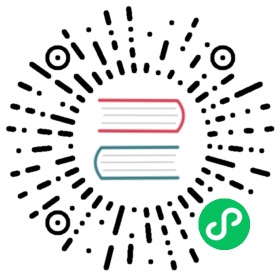安装(Installation)
作为PHP C拓展形式的Phalcon,需要一个略微不同于传统PHP的库或框架的安装方法。你可以选择一个当前系统的一个二进制包下载,或者使用源代码构建它。
Windows
要在Windows上使用Phalcon,你可以下载一个DLL库。编辑php.ini文件,并且在最后附加上:
extension=php_phalcon.dll
重启你的Web服务器。
下面的视频是一个在Windows上安装Phalcon的步骤指南:
相关指南(Related Guides)
Linux/Solaris
Debian / Ubuntu
添加仓库到你的分发:
# 稳定版本curl -s https://packagecloud.io/install/repositories/phalcon/stable/script.deb.sh | sudo bash# 试运行版curl -s https://packagecloud.io/install/repositories/phalcon/nightly/script.deb.sh | sudo bash
这个仅仅需要做一次, 除非你的distribution发生了变化或者你想选择从稳定版切换到试运行版.
安装 Phalcon:
sudo apt-get install php5-phalcon# 或者 PHP7 版本sudo apt-get install php7.0-phalcon
RPM分发(RPM distributions) (比如 CentOS)
添加仓库到你的分发:
# 稳定版本curl -s https://packagecloud.io/install/repositories/phalcon/stable/script.rpm.sh | sudo bash# 试运行版curl -s https://packagecloud.io/install/repositories/phalcon/nightly/script.rpm.sh | sudo bash
这个仅仅需要做一次, 除非你的distribution发生了变化或者你想选择从稳定版切换到试运行版.
安装 Phalcon:
sudo yum install php56u-phalcon# 或者 PHP7 版本sudo yum install php70u-phalcon
从源码编译(Compile from source)
在Linux/Solaris系统下,你能很轻易从源代码编译和安装这个拓展:
必要的包:
- PHP >= 5.5 开发资源
- GCC 编译器 (Linux/Solaris)
- Git (如果不是已经安装在你的系统,且你没有从Github上下载这个包并通过FTP/SFTP上传到你的服务器上)
通用平台下安装指定的软件包:
# Ubuntusudo apt-get install php5-dev libpcre3-dev gcc make php5-mysql# Susesudo yast -i gcc make autoconf php5-devel php5-pear php5-mysql# CentOS/RedHat/Fedorasudo yum install php-devel pcre-devel gcc make# Solarispkg install gcc-45 php-56 apache-php56
创建扩展:
git clone git://github.com/phalcon/cphalcon.gitcd cphalcon/buildsudo ./install
添加扩展到你的php配置文件:
# Suse: 在 /etc/php5/conf.d/ 目录下添加一个名为 phalcon.ini 的文件, 内容如下:extension=phalcon.so# CentOS/RedHat/Fedora: 在 /etc/php.d/ 目录下添加一个名为 phalcon.ini 的文件, 内容如下:extension=phalcon.so# Ubuntu/Debian with apache2: 在 /etc/php5/apache2/conf.d/ 目录下添加一个名为 30-phalcon.ini 的文件, 内容如下:extension=phalcon.so# Ubuntu/Debian with php5-fpm: 在 /etc/php5/fpm/conf.d/ 目录下添加一个名为 30-phalcon.ini 的文件, 内容如下:extension=phalcon.so# Ubuntu/Debian with php5-cli: 在 /etc/php5/cli/conf.d/ 目录下添加一个名为 30-phalcon.ini 的文件, 内容如下:extension=phalcon.so
重启Web服务器.
如果你在 Ubuntu/Debian 下使用 php5-fpm,重启命令为:
sudo service php5-fpm restart
Phalcon自动检测你的系统架构,然而,您可以强制编译为一个特定的架构:
cd cphalcon/build# 下面的选择一个执行:sudo ./install 32bitssudo ./install 64bitssudo ./install safe
如果自动安装失败,请尝试手动编译安装:
cd cphalcon/build/64bitsexport CFLAGS="-O2 --fvisibility=hidden"./configure --enable-phalconmake && sudo make install
Mac OS X
在Mac OS X系统中你可以通过源代码来编译和安装扩展:
要求
提前要有的包:
- PHP >= 5.5 开发资源
- XCode
# brewbrew tap homebrew/homebrew-phpbrew install php55-phalconbrew install php56-phalcon# MacPortssudo port install php55-phalconsudo port install php56-phalcon
添加扩展到你的PHP配置文件。
FreeBSD
对于FreeBSD,仅仅只需要简单的命令进行安装:
pkg_add -r phalcon
或者
export CFLAGS="-O2 --fvisibility=hidden"cd /usr/ports/www/phalconmake install clean
确认安装(Checking your installation)
请检查你的 phpinfo() 输出了一个”Phalcon”部分引用或者执行以下代码片段:
<?php print_r(get_loaded_extensions()); ?>
Phalcon 拓展应该作为输出的一部分出现:
Array([0] => Core[1] => libxml[2] => filter[3] => SPL[4] => standard[5] => phalcon[6] => pdo_mysql)
安装说明(Installation Notes)
常见Web服务器的安装说明: